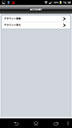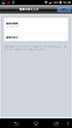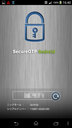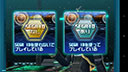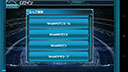« PSO2 カスタムアンチエイリアシングのまとめ 2014年4月号 ex.NVIDIA Inspector 1.9.7.2 BETA | メイン | インターネットエクスプローラ(IE)のセキュリティ脆弱性ほか »
2014年05月01日
PSO2es 端末引き継ぎ方法 ~ OTP引き継ぎ・スマホ乗り換え/機種変更の際の手順
これを読めばばっちりなのですd('-'*)
PSO2esのために乗り換えたというお友達さんもいらっしゃれば、Xperiaっていいよねと賛同する方もいらっしゃれば・・・。最近はスマートフォンへの移行がなかなか進んでいるみたいです。私は元々、携帯電話さえ持たなくていいかなと考えていた人ですから、まさかスマートフォンを持つことになるなんて・・・予想もしませんでした。
ですが、ぱそ子さんに使い慣れている人ほどスマートフォンへの親和性は高いものと思われ・・・。いうなれば、携帯電話ことガラケーは、「決まった機能を呼び出すことに特化している」電話機であるのに対し、スマートフォンは「自分で機能=アプリケーションソフトを追加していく」点が大きく異なります。
つまるところ、「購入して、そのままでも使えるけど、自分好みにカスタマイズすることができるので、大きく機能を進化させられることも可能」な、言うなれば「手のひらサイズの、ミニミニパソコン」といったものなのです。
ゆえ、スマートフォンを敬遠しがちの方はそのあたりが気になっていらっしゃるものと思われます。ですが、一度触れればそこまで難しいものでもないことがわかるはずなのです。何事も「習うより慣れよ」、の精神で臨みたいものですね。デジタル機器全般は、いつもそんな感じですから。
こちらのお題などが、物語っていますよね。にはは。うかうかしていられないのです。・・・結構深刻で、そして脅威的ですけどね(@_@)
では、スマートフォンに移行したはいいものの、実際使っていて昔の機種のために買い換えをしたいですとか、複数台持っていて別のもので使いたいといったような、「いつも使っている機種から、別の機種へと乗り換える」ことも、時としてあるはずです。
よく「機種変」ですとか「機種変更」といわれるものですけど、PSO2esでは「端末引き継ぎ」という名称で記載しています。ゆえ、そのメニューだけ済ませられれば問題ないだろう・・・とお思いでしょう。
ですが、オンラインゲーマーさんならおなじみの「ワンタイムパスワード(OTP)」を利用されている場合、PSO2esにもそれが紐付けられるようになっていて・・・。
特に本編となるPSO2本体にて、先日OTP倉庫なる機能を追加されました。OTPをセットするだけで200個追加で預けられる倉庫ができたのですよね。
何が言いたいのか、もう把握できますよね。そう、「端末を引き継ぐ際は、OTP利用者の場合、OTPの引き継ぎ・移行手続きを同時に行わないとならない」のです。ここが思わぬ落とし穴となってしまうことうけあいでしょう。
最近セットされた方、あるいはあの話題をごらんになった方なら、私のいわんとしていたことも把握できていることでしょうから、特に問題ないものと思っています。ですが、かなり以前に設定された方などにとっては、OTPの引っ越しは鬼門となってしまいかねません。
ですので、ここに私で実践したことを一とおりまとめておきますので、「本稿をきっちり読まれれば、移行に躓くことはない」はずです。がんばって引き継ぎを終えられることをお祈りいたします。
Step.1 引っ越し前の旧機種で、OTPのニックネームとシリアルナンバーを確認しておく
これが最初にして最大の関門。現在お持ちの機種でちゃんとOTPが動作していれば、特に問題はないでしょう。アプリを起動すると下側にご自身で決めたニックネーム、そしてシリアルナンバーが表示されているはず。
極論、この2点があればほぼゴールインです。ので、スクリーンショットにとっておくなり、メモにしっかり控えておきましょう。画面を見比べるというのもあるでしょうが、「万が一」を考えて、残せるときにメモに残しておくのが確実だと思います。
といいますのも、この2点の情報は「端末移行後も不変である」=「あなた固有の情報」となるためです。つまるところ、「ユーザー名・ID/パスワードと同じような役割を果たすものだから」、なのです。
Step.2 引っ越し前の旧機種で、PSO2esにて「端末引き継ぎ情報」を確認しておく
キャラクタデータにたどり着くには、2つの鍵を開ける必要があります。
第一の玄関の鍵はOTPが担っており、通過した後のお城の前の解錠を、第二の鍵となるPSO2es本体の端末引き継ぎ情報にて記されています。こちらにもOTPと同じように、「SEGA ID」と「秘密のパスワード(4桁区切り、計16桁)」の2つで構成されています。
ログインした直後の最初の画面にて、ひっそりとした左下の「青色のメニュー」ボタンから、右側に各種メニューが表示されます。スクロールすると下から2番目に見つかる「端末引き継ぎ情報」がそれにあたります。見つけづらいですね、これ・・・。
やや長めですので、こちらもスクリーンショットに収めておくなり、メモ書きにしておくことをおすすめします。手書きのメモはこういった時こそ役立つものなのです。なぜなら、そう。「デジタル機器に何かしらの問題が起きたとき、読み出せなくなる可能性があるため、外部に控えておくのが確実だから」、です。
すべて機器上に載せないことで、リスク回避がはかれるのです。
以上の2つが、旧機種でやっておくべきことです。
もちろん、手放す際は端末の初期化=リセットもお忘れなく。リセットのタイミングは、完全に移行が終わって、使わなくなった後で十分です。途中ですることだけは控えておきましょうね。
Step.3 引っ越し後の新機種で、OTPをインストールし、ニックネームとシリアルナンバーを入力する
ここからが実際に操作する内容となりますので、スクリーンショットをあげてまいります。
今度は新しい機種側での操作になりますが、OTPが「初の利用=新規登録」ではなく、「すでに情報を持っている=以前の情報の引き継ぎ」が必要になります。
「新規に作ってもいいんじゃないの?」と思われるでしょうが、何かを忘れていませんか? ・・・そう、以前のOTP情報で、セガさんのところにも鍵をかけられているような場合、です。
そうなるとすでにお持ちのSEGA IDにアクセスできなくなってしまいますので、最大限気をつけなくてはなりませんよ。情報を控えていないままリセットをしてしまったとなると、また一からやり直しになりますので大変です。
ですので、メモ書きにしっかり残されることをおすすめします。
いったんSEGA ID上からOTPを解除し、新たに作り直す方法もあるかもしれませんけど、その際は継続ボーナスが破棄されることになりますので、その点だけはくれぐれもお忘れなく。
おそらく一番わかりにくいのがこのStep.3と思われ、OTPアプリをインストールした後起動するわけですが、新規導入ではなく引き継ぎを、どこから、どのように行っていくのかが把握しづらいと思われます。スクリーンショットをつらつらと並べてみますので、順に追っていきましょう。
そうそう、ダウンロードはこちらから行ってくださいね。
SecureOTP Android - THIRDNETWORKS
iPhoneの方はこちらです
iPhone / iPad用ワンタイムパスワード発行アプリ 「i-SecureOTP」
『アカウントの登録、並びにシートのダウンロードをしていただかないと、ワンタイムパスワードの発行はできません。』
こちらが最初お目にかかる画面ですが、だいたいは右下なりにメニューを開くボタンが用意されているはずですので、そちらをタッチ(写真はXperia Z1です>右下の縦に3つ並ぶ … のボタンに触れる)
すると次の画面のように「OTP」「ACCOUNT」「INFO」の3つのボタンが並ぶので、真ん中のACCOUNTをタッチ
続いて「アカウント登録」「アカウント復元」の2つが並びますので、もちろん後者を選びましょう。
そして一番わかりづらい画面が3枚目だと思います。かつ、きわめて大切な画面なのですけどね(@_@)
上から順に「ニックネーム」「お客様番号」「シリアルナンバー」の3つがあります。タッチするとその項目の右側にチェックが入りますが、「いずれか一つにしかチェックは打てない」点に気をつけましょう。
つまり、そう。「3つ枠が用意されているから『3つとも埋めなくてはならない』」と思われがちですが、「そんなコトない!」のです(汗笑)。「一つを選んで次に進めばOK」なので、勘違いしないようにしましょう。
そこで活きるのが・・・先ほど控えておいた各種情報です。特に簡単なのが完全に個人を識別できる、シリアルナンバーでしょうか。今回はこちらで進めますね。下にある枠内「キー値」の欄をタッチし、大文字小文字を誤らないようにし、丁寧に入力。
その後「右上の 次へ」で進めます。何で進むためのボタンがこんなに暗めの青色なのでしょう(@_@) わかりづらいったらありゃしません。
認証がうまくいけば、4つめの画面にたどり着くはず。どうでしょう。前に記していたことが、そのまま来ましたよね。「秘密の質問とその答えを入力しなくてはならない」のです。ヒントとして質問がうっすらと出ているはずですので、思いつく答えを入力し、再び暗い青色の次へボタンをタッチ。
うまくいけば、見慣れた画面が復活するはずです。こうして新しい端末でも、OTPが使えるようになりました。やったね!
・・・残念ながらパスワードを失念してしまった際は、Secure OTP サポートセンターにお問い合わせください。利用したことがないので、申し訳ございませんが詳細はわかりかねます。が、こちらにメールを送れば、何かしらの対処方法を教えてくださることでしょう。
http://www.thirdnetworks.co.jp/OTPMobile/list.html
よくある質問 SecureOTP ワンタイムパスワード認証ソリューション
SecureOTPサポート窓口
サポート受付時間 : 平日10:00~18:00 (土日、祝祭日、会社休日を除く)
電子メール : otpm@thirdnetworks.co.jp(電話サポートは昨年9月で廃止)
※サポート受付時間外も、対応致しますが、対応に時間がかかる場合がございますので、ご了承ください。
※携帯電話からのメールでの問い合わせの際、PCからのメール受信許可をお願い致します。(受信拒否された状態ですと、回答をお送りできません)
Step.4 引っ越し後の新機種で、PSO2esをインストールし、端末引き継ぎ情報を入力する
ファンタシースターオンライン2 es - Google Play の Android アプリ
iTunes の App Store で配信中の iPhone、iPod touch、iPad 用 ファンタシースターオンライン2 es
後は新しい機種にPSO2esをインストール、セラフィさんの会話を進めていくと、初期画面が出てくるはずです。ここでは右下にある小さなボタンの「端末を引き継ぐ」をタッチ。
次に「SEGA IDを使わないでプレイしている」「SEGA IDを使ってプレイしている」と現れますので、ご自身にあったものを選びましょう。
その後、実際にプレイするシップ=サーバーを選択。すでにPC/PS Vita版でPSO2を遊ばれている方なら、キャラを作ってあるシップを選びましょう。後はいつものようにSEGA IDとパスワードを入力し、ワンタイムパスワードを入力。
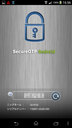
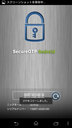 OTPは最初面倒な状態でしたが、現在はこの初期画面で1度入力すれば、次回以降はスキップされますので簡単に遊べるようになります。反面、端末紛失時のダメージが大変なことにもなりかねませんので、いつも以上に愛機の管理には気を配りましょうね。
OTPは最初面倒な状態でしたが、現在はこの初期画面で1度入力すれば、次回以降はスキップされますので簡単に遊べるようになります。反面、端末紛失時のダメージが大変なことにもなりかねませんので、いつも以上に愛機の管理には気を配りましょうね。
なお、簡単な入力方法として・・・パスワードを発行したとき、6桁の番号の上でタッチすると、左側に書類のような小さなアイコンが出るはずです。そのアイコンをタッチすると6桁の数字がコピーされた状態になります。
後はそのままゲーム画面に戻って 貼り付け をタッチすれば入力完了。楽にできます。
そして、いよいよ最後の鍵となる「秘密のパスワード」を入力します。キャラクター引き継ぎの際、旧端末情報をこちらに引っ越しするための、特別なものとなります。こちらも一字一句、誤らずに入力できれば・・・
最後の右側の画面へと切り替わるはずです。これにて端末引き継ぎ、引っ越し作業は一件落着となります。後はプレイキャラを選んでログインすると・・・以前の画面が新端末上で再現されるはずです。お疲れさまでした('-'*)
∮ ∮ ∮
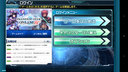 数日間が開いてしまいましたけど、お待たせしました。これでスマートフォンの機種変更なども臆することなく、できるはずなのです。なかなかこういったガイドを、公式さんが記してくれないものなので・・・。結局はユーザー目線でのマニュアルを記すのが確実なのですよね。
数日間が開いてしまいましたけど、お待たせしました。これでスマートフォンの機種変更なども臆することなく、できるはずなのです。なかなかこういったガイドを、公式さんが記してくれないものなので・・・。結局はユーザー目線でのマニュアルを記すのが確実なのですよね。
そのためにはどうするか? ・・・そう、自分でやるほかないのです。今回はXperia Z1が大幅値下げにあって、あのカメラ機能がこの価格で使えるのなら・・・と乗り換えることにしました。細かい部分ではまだまだ納得はしていませんけど、待っていたらいつまでも買えませんしね。
スマートフォンは来年にかけて、より高精細な液晶パネル(WQHD=2560*1440px/5.5インチ)を載せたり、心臓部となるSoCもSnapdragon 810/805などが登場予定。そして64bit Androidなどいろいろな動きが出てきそうで、モバイルはまだまだ熱気がさめやらぬところなのでしょう。
とはいえ、国内ではiPhoneが依然として強く、後半から年末にかけて6も登場するのだとかで、勢いはもう少し続くのかも知れませんね。こんなムービーみたらほしくなってしまうのです。正しい情報なのかはわかりかねますが、推測するのも楽しいものです。近い情報はこちらのページかもしれませんが。
PSO2esも10万ダウンロードを達成したり、そのiOS版も今月中にはリリース予定なのだとかで、どのような動きが出るのか気になるところです。
いずれにしましても、この話題があればきっと迷うことなく乗り換えもできるはずなのです。仕様変更などは考えにくいですから、ほぼこのまま、ずっと使えるマニュアルになるのではないでしょうか。
・・・なんて('-'*)
『ファンタシースターオンライン2 es』公式サイト
http://pso2.jp/es/
[ PSO2es(エス) ]
 From : lavendy | 23:59
From : lavendy | 23:59
 トラックバック
トラックバック
このエントリーのトラックバックURL:
http://lavendy.net/cgi/mt/mt-tb.cgi/411
 コメント
コメント
すばらしい解説、即ブックマーク即実行で移行も安心です!
 From : ノンフィクション21 | 2014年05月30日 23:05
From : ノンフィクション21 | 2014年05月30日 23:05
ノンフィクション21さんへ
はじめまして、おはようございます。コメントありがとうございます('-'*)
いえいえ、自分で移行してみた際に気づいた点をまとめた、備忘録にしか過ぎません。頻繁にやることではないので、記録に残しておけたらいいかな・・・って。
秘密のパスワードであったり、OTPの移行の仕方であったり。わかりづらい部分が何カ所もあったので、これは記しておかないとと感じました(汗笑)。
お役に立つことを願っています('-')/
 From : らべ | 2014年05月31日 11:27
From : らべ | 2014年05月31日 11:27
アイフォンの機種変によりOTPの引継ぎ方法で四苦八苦していましたが、おかげで無事移行することができました。ありがとうございます。
 From : ビッグ・ザ・将軍 | 2015年01月21日 17:19
From : ビッグ・ザ・将軍 | 2015年01月21日 17:19
ビッグ・ザ・将軍さんへ
はじめまして。おはようございますなのです('-'*)
いえいえ、お役に立てたようで何よりです。むしろ、iPhoneは所有していないため、細かい部分がおそらく記せていない状態だと思うのですが・・(@_@)
最近ではiACの扱いも変わっているようで、そのあたりもまとめられたなとは思うのですが・・・。やはり、実機を持っていない現状では下手に記すことができませんので。
お褒めの言葉、ありがとうございました。励みになります('-'*)
 From : らべ | 2015年01月24日 10:28
From : らべ | 2015年01月24日 10:28
初めまして、私のコメントは故障系絡みですが一応書きます。
先日、親が私の携帯(ガラケー)を踏んで画面の大半が割れて見えなくなっている状態です。そこで初歩的な質問して申し訳ないですが同じ機種に変更(もしくは修理に)してもOTPは使える感じですか?
一応、OTPのニックネームは分かっているのですがなにぶん画面が大半見えない状態なので不安で......
 From : デスマスク | 2015年02月20日 09:37
From : デスマスク | 2015年02月20日 09:37
お世話になります。お返事が大変遅くなってしまい、申し訳ございませんでした。詳細な部分につきましては長期更新できなかった理由&コメントを返しておきましたに記してありますので、ご興味があれば一読いただけると幸いです。
デスマスクさんへ
お世話になります。ご質問の件ですが、基本的にご自身の個人情報さえ把握できていれば、端末に依存するものではありませんので、本体故障でも恐れることはありません。
大切なのは新たな機種を手にしたときに再度OTPを導入するわけですけど、導入時に「以前使っていたニックネームまたはシリアルナンバー、そして秘密の質問/対応する答え」がちゃんと把握できているかどうかにかかっています。
新機種に移行する際は別に元の端末で何かをしておかなくてはならない、ということはありませんので。しておくべきコトは上記の情報をちゃんと押さえられているかどうか、です。
言い換えるのならば本体が壊れていようといまいと、PSO2esのように都度引き継ぎコードなどを発行するような性質のソフトではありません。ですので、ご質問の件については「特に問題はありませんので、ご安心くださいね」と回答できると思います。
あくまでも「私の環境下においては」という但し書きがついてしまいますので、その点だけはくれぐれもお気をつけください。ただ、仕組み上特に問題となり得るようなことはないと思います。
失念されている際はその限りではありませんので、サードネットワークスさんに一度問い合わせてみることをおすすめいたします。最低限、ニックネームさえ覚えていれば大丈夫だとは考えられるのですが・・・。
 From : らべ | 2015年04月16日 00:00
From : らべ | 2015年04月16日 00:00